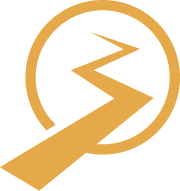برای کار با نرمافزار OpenSees به کمک زبان برنامهنویسی Python، ابتدا لازم است که پایتون را بر روی سیستم خود نصب و در گام بعد، کتابخانهی OpenSeesPy را فراخوانی کنید. در این مقاله، تمام مراحل مورد نیاز برای نصب OpenSees پایتون به صورت گام به گام و به تفصیل بیان خواهد شد.
نصب Python از طریق Anaconda
عملیات نصب Python را میتوان به صورت مستقیم انجام داد و یا از Anaconda که مجموعهای از ابزارها و نرمافزارها است، استفاده کرد. راه پیشنهادی ما، گزینهی دوم خواهد بود. زیرا با استفاده از ابزاری نظیر Spyder که در مجموعهی Anaconda قرار دارد، مراحل کد نویسی و کار با OpenSeesPy به راحتی هر چه تمامتر انجامپذیر خواهد بود. بنابراین پس از مراجعه به سایت Anaconda، مراحل دانلود و نصب آن باید مطابق گامهای زیر صورت پذیرد.
شروع دانلود نرمافزار Anaconda
در صفحه اصلی سایت Anaconda، گزینهای به نام Free Download (در بالای صفحه، سمت راست) وجود دارد. این گزینه را انتخاب نمایید تا مراحل لازم آغاز شود.
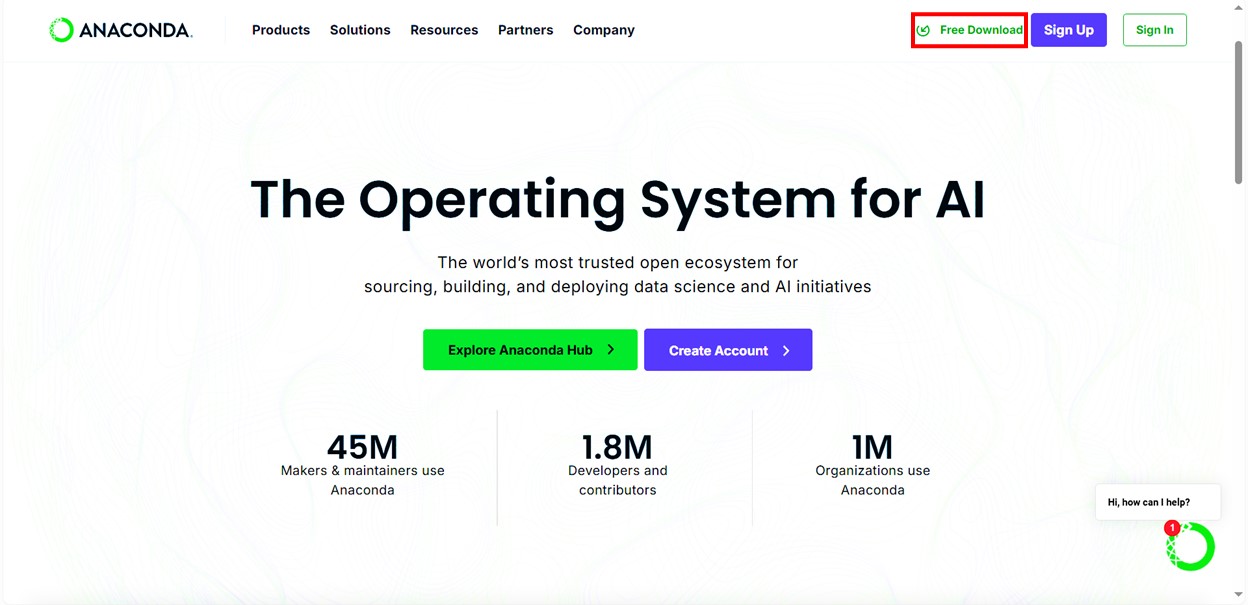
وارد کردن ایمیل برای دانلود Anaconda
در صفحهی بعد، کافیست آدرس ایمیل خود را در کادر Email Address وارد کنید. سپس، اگر مایل به دریافت اطلاعرسانیها و محتوای مرتبط از Anaconda هستید، میتوانید گزینهی دریافت پیامها را نیز انتخاب کنید. پس از وارد کردن ایمیل، بر روی Submit کلیک نمایید تا به مرحلهی بعدی هدایت شوید. اگر نیازی به ثبت ایمیل ندارید، میتوانید گزینه Skip registration را انتخاب کنید.
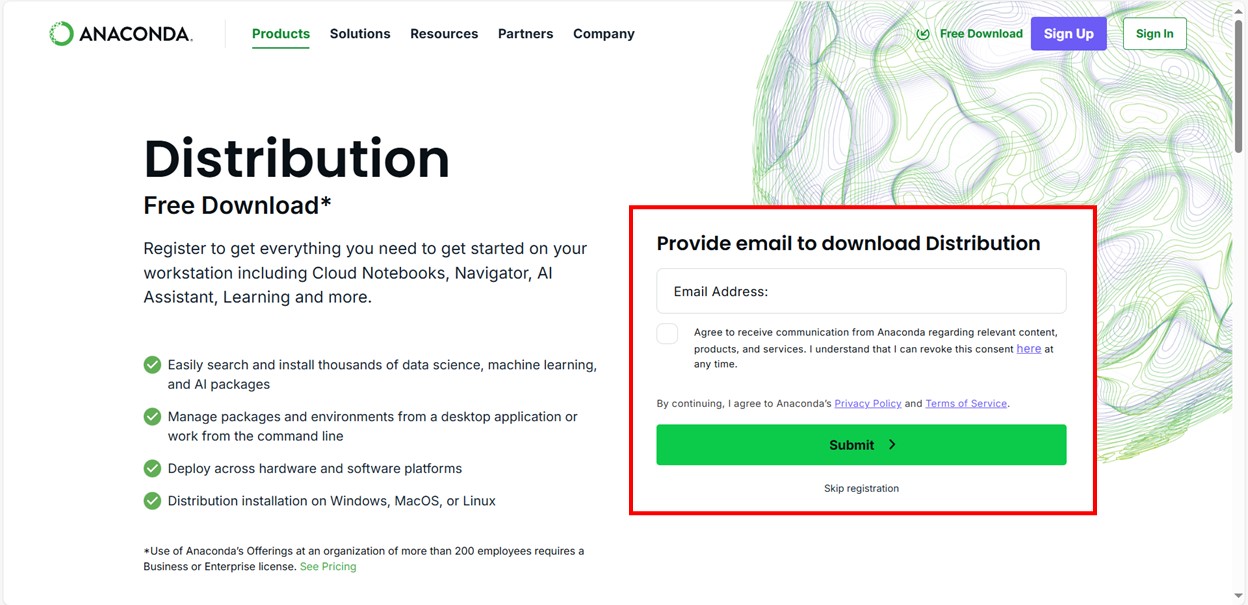
انتخاب فایل دانلودی سازگار با سیستمعامل
در این صفحه لازم است فایل دانلودی سازگار با سیستمعامل خود را انتخاب کنید. مبنای کار در این آموزش با انتخاب سیستم عامل Windows خواهد بود. پس از اتمام فرایند دانلود، نصب Anaconda با انتخاب گزینههای پیش فرض به راحتی پیش خواهد رفت.
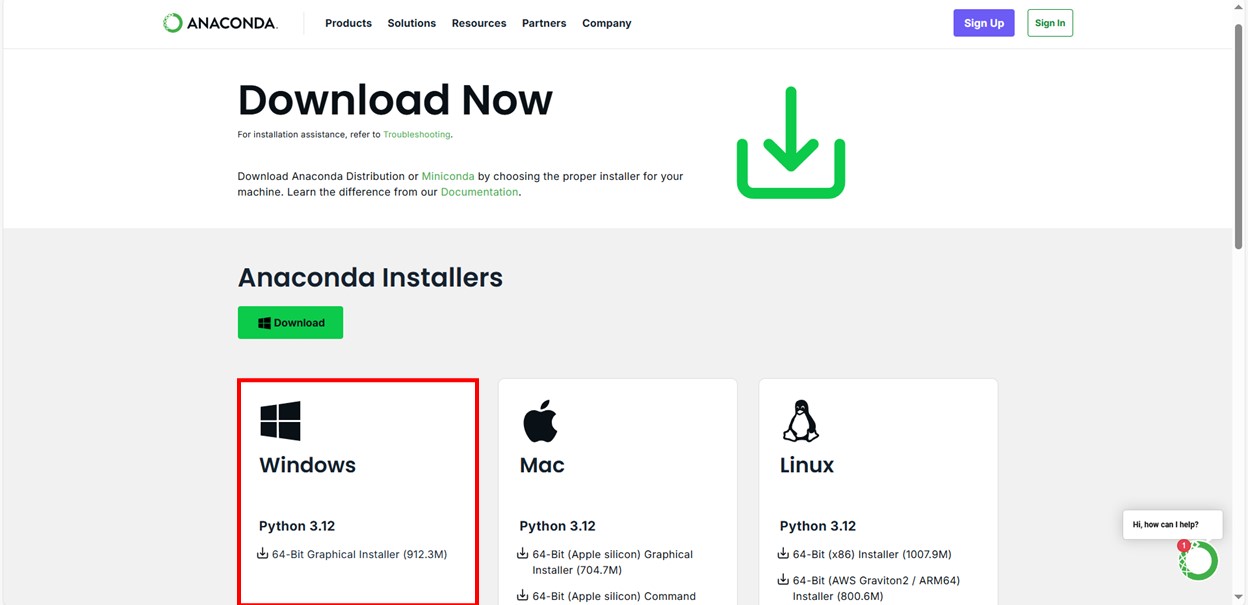
پس از اتمام مراحل نصب، دسترسی به محیط Anaconda از طریق منوی Start و با جست و جوی Anaconda Navigator و در نهایت انتخاب گزینهی Run as administrator طبق مسیر نشان داده شده در ذیل میسر خواهد بود.
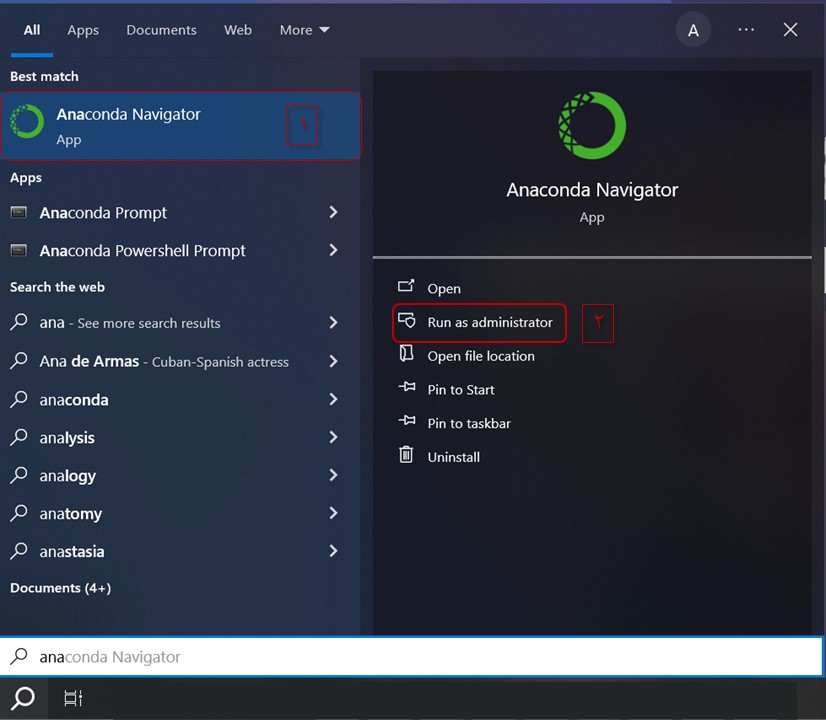
از بین نرمافزارهای موجود در محیط Anaconda، ابزار Spyder مورد استفاده ما در کار با کتابخانه اپنسیس پایتون خواهد بود.
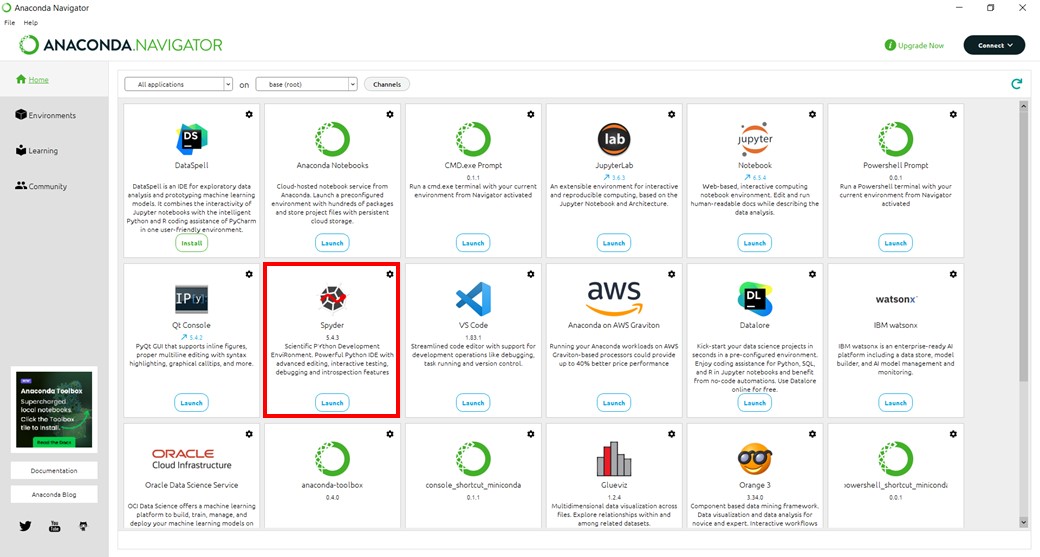
بررسی نسخهی مورد نیاز Python برای کار با اپنسیس پایتون
مرجع اصلی دستورات لازم برای کار با OpenSees پایتون، سایت OpenSeesPy است. در صفحهی نخست این سایت، آخرین نسخهی منتشر شدهی کتابخانهی OpenSeesPy و نسخهی Python مورد نیاز آن اعلام شدهاست. بنابراین، نکته حائز اهمیت این است که نسخهی Python نصب شده از طریق Anaconda با نسخهی Python مشخص شده در سایت OpenSeesPy، هماهنگ باشد.
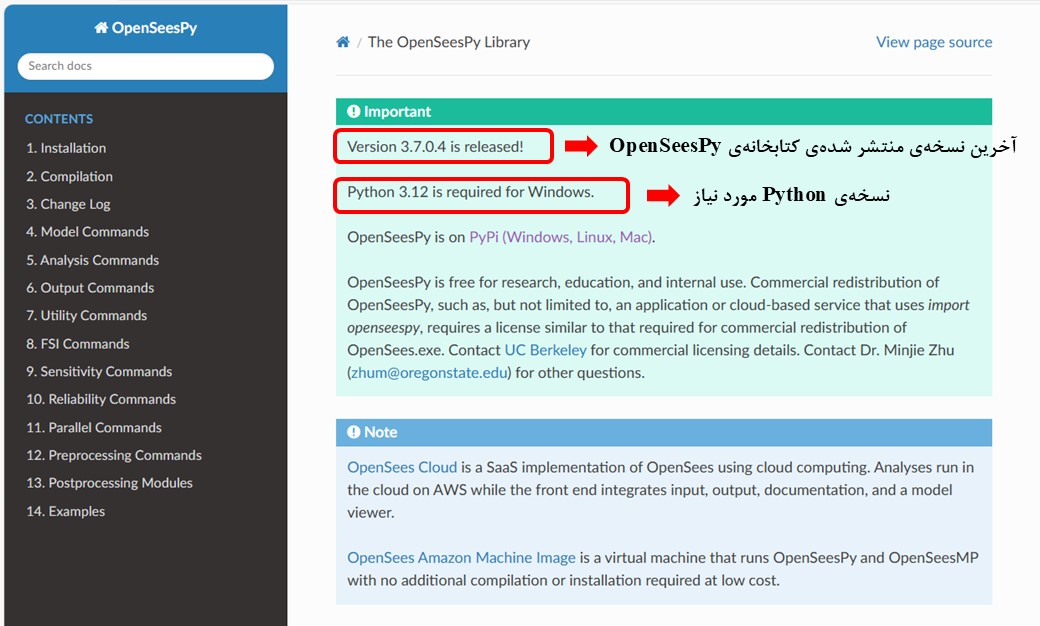
در صورتی که نسخهی Python مشخص شده در سایت OpenSeesPy با نسخهی Python در Anaconda هماهنگ است، مرحلهی بعد با عنوان آموزش نصب اپنسیس پایتون را دنبال کنید. اگر نسخهی مورد نیاز Python و نسخهی نصب شده از طریق Anaconda متفاوت هستند، به تیتر نصب OpenSees پایتون در محیط Anaconda با مغایرت نسخههای پایتون مراجعه نمایید.
آموزش نصب اپنسیس پایتون
در حالتی که بین نسخهی Python مشخص شده در سایت OpenSeesPy با نسخهی Python در Anaconda هماهنگی وجود داشته باشد، تنها کافی است تا مراحل زیر طی شود.
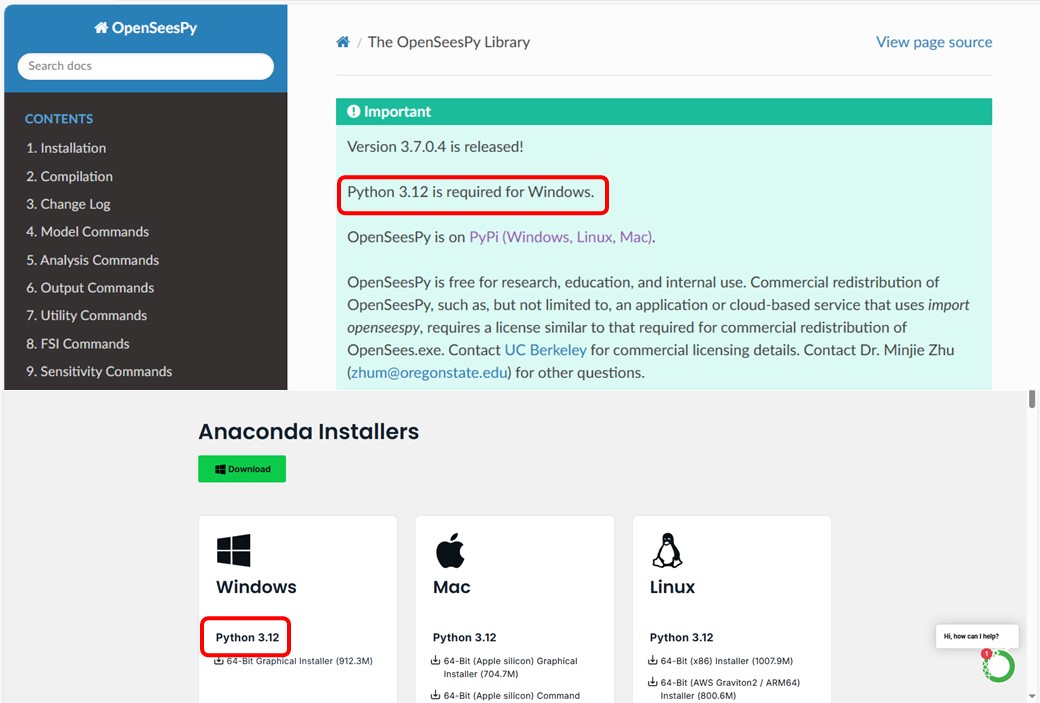
نصب OpenSeesPy
برای نصب کتابخانهی OpenSeesPy، لازم است طبق گامهای زیر از طریق منوی Start پس از جست و جوی Anaconda Prompt و در نهایت انتخاب گزینهی Run as administrator، دستور زیر در محیط Anaconda Prompt جایگذاری شود.
pip install openseespy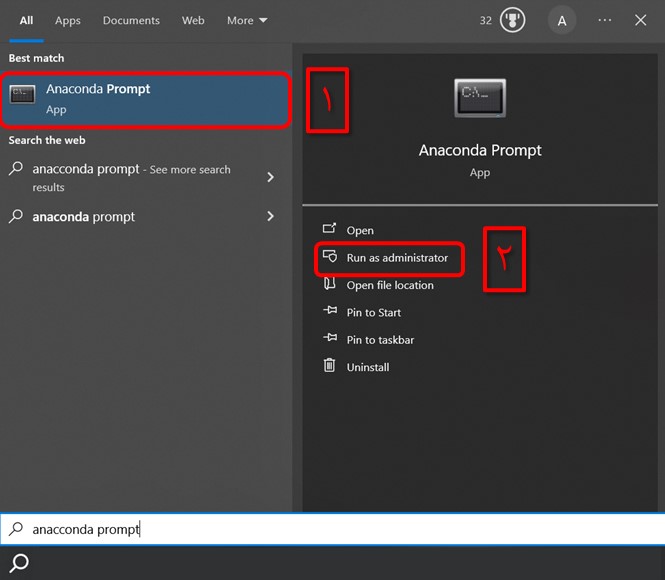
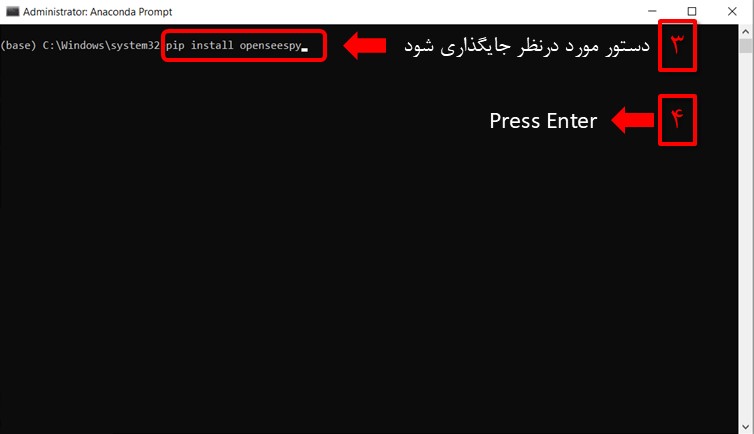
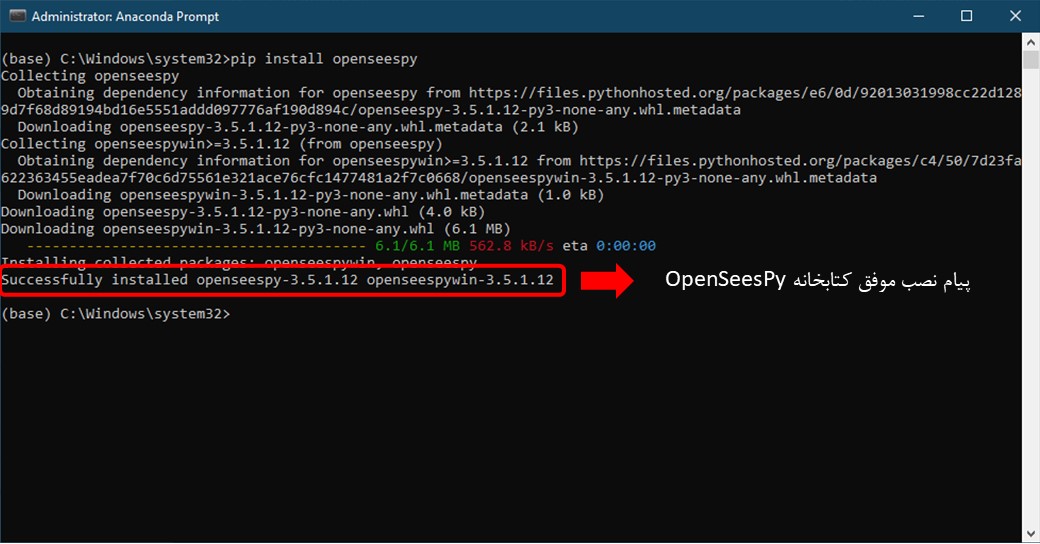
فراخوانی کتابخانه اپنسیس پایتون
در آخرین مرحله، در محیط برنامهی Spyder، دستور زیر را جایگذاری میکنیم تا کتابخانهی OpenSeesPy فراخوانی شود.
import openseespy.opensees as ops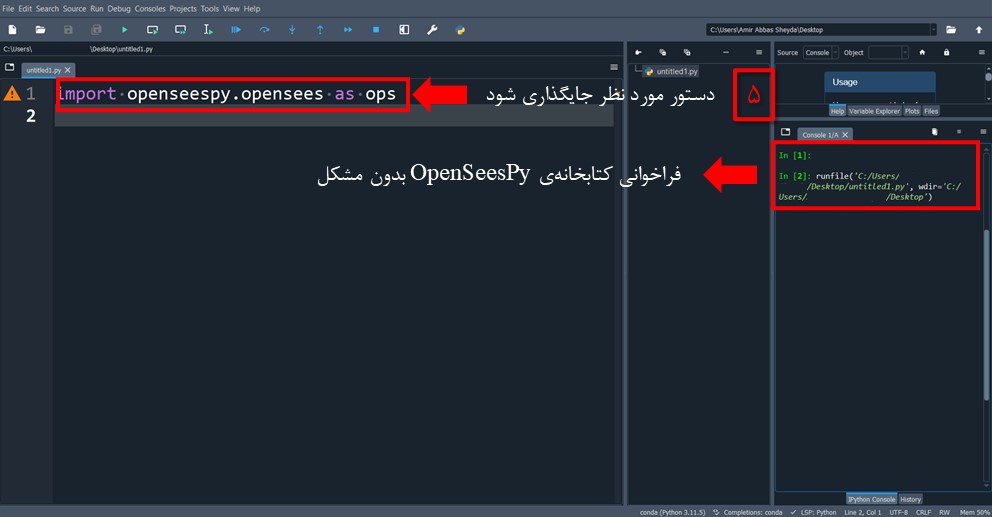
دانلود Anaconda (نسخه سازگار با OpenSeesPy)
از طریق لینک زیر میتوانید نسخهی Anaconda را دانلود کنید که دارای Python 3.12 بوده و به طور کامل با نسخههای فعلی OpenSeesPy سازگار است. با نصب آن، دغدغهی تطابق نسخهها برطرف شده و اجرای صحیح OpenSeesPy تضمین میشود.
در این بخش، همیشه آخرین نسخهی سازگار Anaconda با ورژنهای OpenSeesPy برای دانلود قرار میگیرد.